אם אתה מחפש דרכים קלות למצוא ולהסיר ערכים כפולים ב-Excel, אתה במקום הנכון מכיוון שבמדריך זה נלווה אותך בפירוט שיטות קלות לעשות זאת.
Microsoft Excel נמצא בשימוש נרחב, אבל זה יכול להיות מבלבל כאשר נתונים חוזרים על עצמם, מכיוון שהדבר מפחית את המעשיות של גיליונות אלקטרוניים. יצירה לא נכונה של רשומות כפולות באקסל עלולה להוביל לדוחות לא מדויקים ולמדידות מוטות, ובכך להפוך את התוצאות ללא אמינות.
למרבה המזל, מציאת והסרה של כפילויות באקסל היא די פשוטה. תמצא כמה דרכים לבצע משימה זו למטה, אז בואו נתחיל.
כיצד למצוא ולהסיר ערכים כפולים ב- Excel.
- שיטה 1. סמן והסר כפילויות באקסל.
- שיטה 2. מחק כפילויות ב-Excel באמצעות הפקודה "הסר כפילויות".
- שיטה 3. הסתר ערכים כפולים באקסל.
- שיטה 4. הסר ערכים כפולים עם Power Query Tool.
- שיטה 5. הסר כפילויות באקסל עם נוסחה.
שיטה 1. כיצד למצוא ולהדגיש ערכים כפולים של Excel.
דרך קלה למצוא ולמחוק את הערכים הכפולים ב-Excel היא להדגיש ולהסיר אותם באופן ידני, על ידי שימוש בתכונת עיצוב מותנה.
1. בחר את התא (ים) או העמודות שמהם ברצונך להסיר כפילויות.
2. עכשיו ב לשונית בית, לחץ על עיצוב מותנה ובחר הדגשת כללי תאים -> שכפול ערכים.
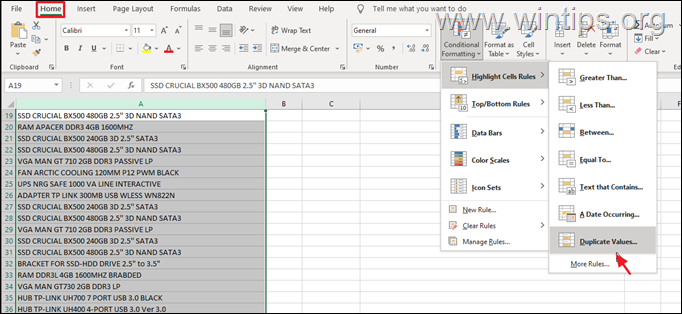
3. תיבת דו-שיח אמורה לצוץ על המסך שלך כעת. בחר אם אתה רוצה צבע אחר עבור הערכים הכפולים (בתיבה שליד "ערכים עם") ולאחר מכן לחץ על בסדר.
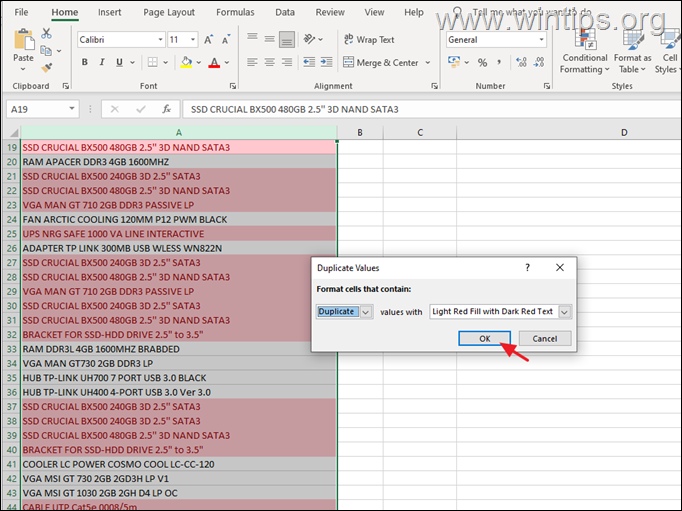
4. לאחר זיהוי הערכים הכפולים, תוכל להסיר אותם ידנית בקלות.
שיטה 2. כיצד למחוק ערכים כפולים של Excel עם הפקודה "הסר כפילויות".
הדרך הקלה ביותר להסיר את הערכים הכפולים בקובץ אקסל, היא באמצעות הפקודה 'הסר כפילויות' בתוך התוכנית.
1. בקובץ Excel, בחר את התא (ים) או העמודות שמהם ברצונך להסיר כפילויות.
2. פנה אל ה לשונית נתונים ולאחר מכן בחר הסר כפילויות.
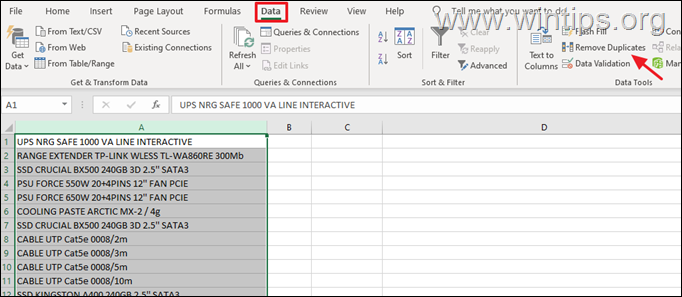
3א. זה אמור לפתוח את הסר כפילויות חַלוֹן. כאן תוכל לבחור מאילו עמודות ברצונך להסיר ערכים כפולים ואם לנתונים יש כותרות או אין.*
* פתק: אם לנתונים שלך יש כותרות השאר את תיבת הסימון המתאימה מסומנת.
3ב. בסיום פגע בסדר.
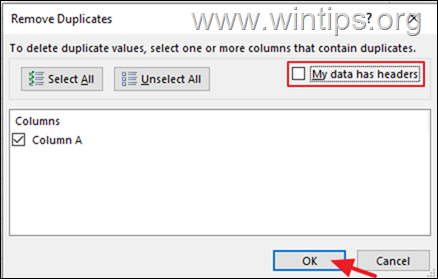
3ג. לאחר מכן תקבל מידע כמה ערכים כפולים נמצאו והוסרו וכמה ערכים ייחודיים נותרו.
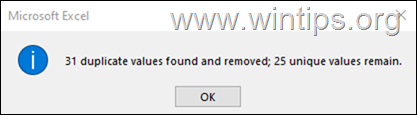
שיטה 3. כיצד להסתיר ערכים כפולים של Excel באמצעות מסננים מתקדמים.
1. בחר את התא (ים) או העמודות שמהם ברצונך להסיר כפילויות.
2. מ ה לשונית נתונים, נְקִישָׁהמִתקַדֵם כדי לפתוח את חלון המסננים.
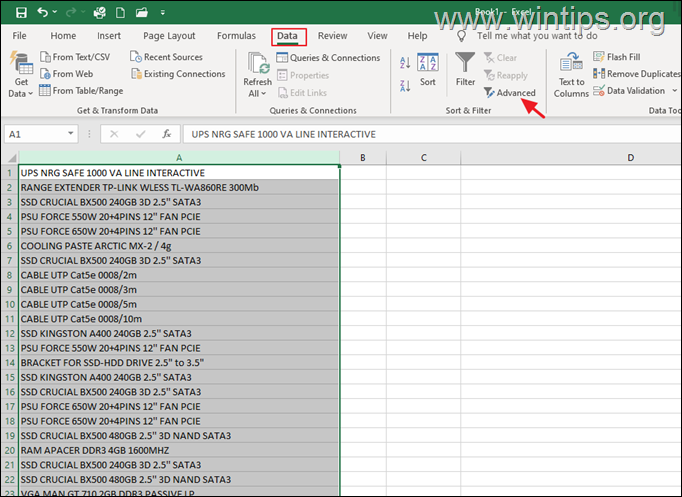
3. בחלון מסנן מתקדם, בחר את האפשרויות הבאות ולחץ בסדר:
- סנן את הרשימה, במקום.
- רשומות ייחודיות בלבד.
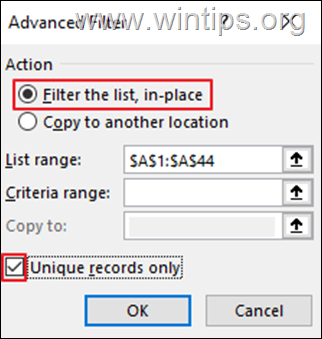
4. כאשר הרשימה מסוננת במקום, השורות הכפולות יוסתרו, אך כאשר הנתונים יועתקו למיקום אחר, השורות הכפולות יוסרו.
שיטה 4. כיצד להסיר כפילויות של Excel באמצעות הכלי Power Query
1. הפעל את Excel ובחר את התאים/טווח התאים שברצונך לבדוק אם יש כפילויות.
2. כעת גשו אל ה לשונית נתונים ולחץ על מתוך טבלה/טווח. מכה בסדר בתיבת הדו-שיח צור טבלה.
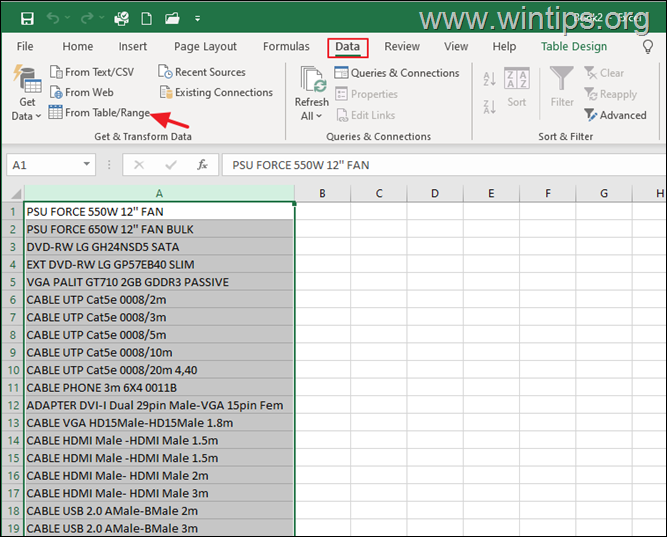
3. ב- Power Query Editor, לחץ לחיצה ימנית על העמודה שברצונך להסיר את הכפילויות ובחר הסר כפילויות.
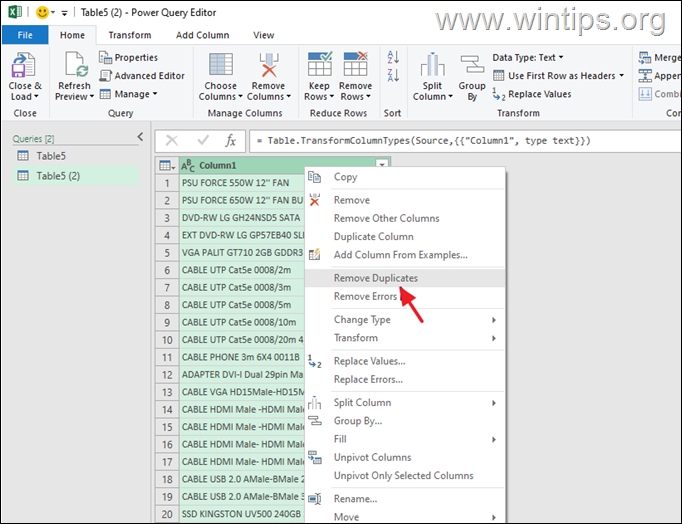
4. נְקִישָׁה סגור וטען מהתפריט כדי ליצור גיליון חדש בחוברת העבודה הנוכחית עם הערכים הייחודיים.
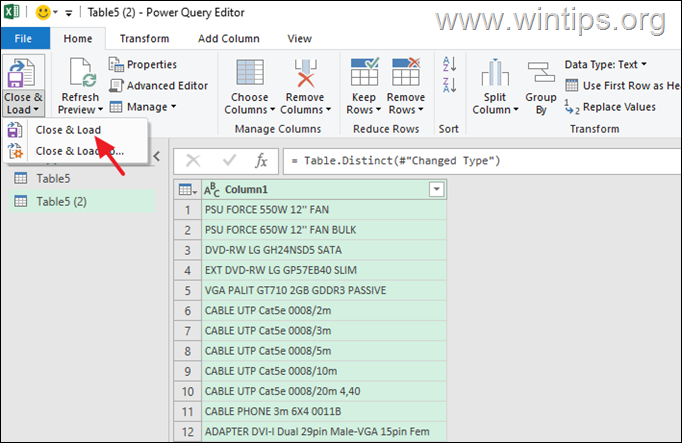
שיטה 5. כיצד להסיר ערכים כפולים ב- Excel באמצעות נוסחה.
להמחשת גישה זו, נשתמש בדוגמה פשוטה עם עמודות בשם "ספורט", "שם ספורטאי" ו"מדליה זכתה" אותם נשלב לעמוד חדש בשם "משולב". אז הבה נתחיל.
1. בחר את התא הריק הראשון בעמודה "משולב" (למשל "D2" בדוגמה זו) והקלד את הנוסחה עבור השילוב של 3 העמודות הראשונות בשורת הנוסחאות. (למשל "=A2&B2&C2" בדוגמה זו). בסיום, לחץ להיכנס.
2. לאחר מכן העתק את הנוסחה למטה לכל השורות. זה אמור להשתנות אוטומטית בהתאם למספר השורות.
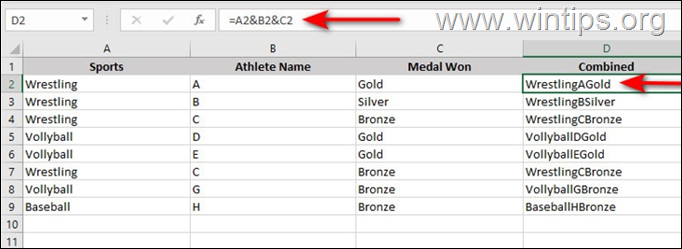
3. כעת צור עמודה נוספת ושם לה 'לספור’. עמודה זו תעזור לזהות את הערכים הכפולים.
4. בתא הריק הראשון של העמודה "ספירה" (למשל "E2") השתמש בפונקציה COUNTIF והקלד את הנוסחה הזו:
=COUNTIF($D$2:D2,D2)
5. העתק את הנוסחה לעיל למטה לכל השורות.
6. כעת, אם הערך של ספירה הוא "1", אז הוא הופיע רק פעם אחת והוא ייחודי. אם הערך הוא "2" או יותר, הוא נחשב לערך כפול.
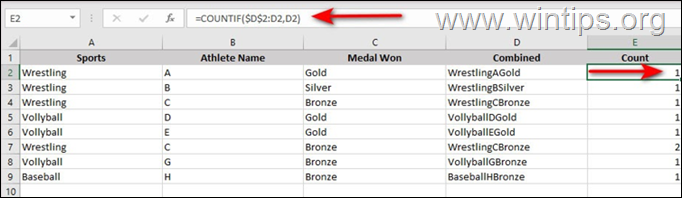
6. כעת בחר את עמודת ספירה ופנה אל ה לשונית נתונים.
7. בחר לְסַנֵן ולחץ על סמל החץ מול העמודה שלך.
8. רק לשמור את הקופסה נגד 1 מסומן. בטל את הסימון של השאר והקש בסדר. זה אמור להסיר את הערכים הכפולים.
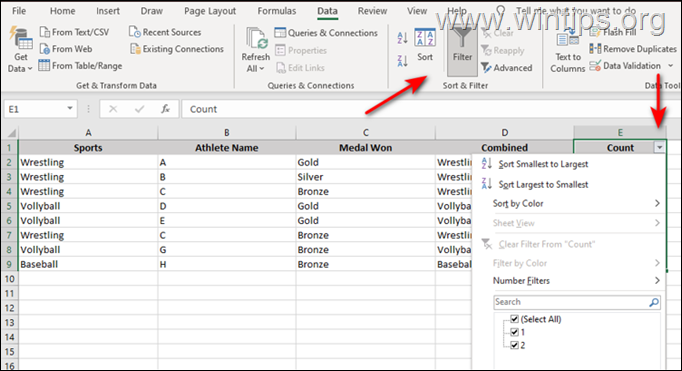
זהו זה! איזו שיטה עבדה עבורך?
הודע לי אם המדריך הזה עזר לך על ידי השארת הערה לגבי החוויה שלך. אנא עשו לייק ושתפו את המדריך הזה כדי לעזור לאחרים.